Suite de Sécurité Orange, antivirus (PC) : activer le Contrôle parental
Le Contrôle parental de la Suite de Sécurité protège vos enfants des menaces auxquelles ils pourraient être confrontés sur l'ordinateur et sur Internet. Il permet de définir des restrictions souples d'accès aux ressources Internet et aux applications en fonction de l'âge des utilisateurs. Voici comment l'activer et gérer les restrictions.
Avant de commencer
- Avoir souscrit à la Suite de Sécurité Orange.
Avant de commencerDans la rubrique Vie privée de la Suite de Sécurité Orange, la fonctionnalité Contrôle parental n'est pas présente. La mise en place de cette fonctionnalité nécessite une mise à jour de votre PC, les étapes ci-dessous vous guident dans les manipulations à effectuer. |
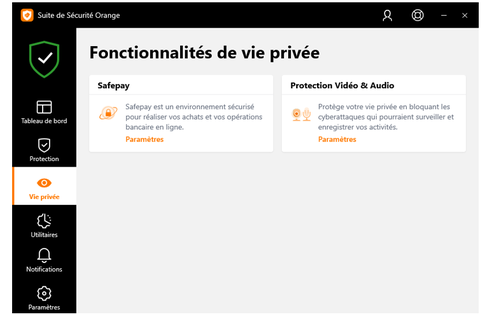 |
Mettre à jour la suite de sécurité
|
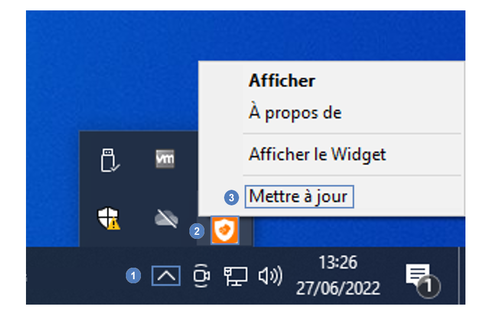 |
Patientez durant la mise à jourune fois la mise à jour effectuée, redémarrez votre ordinateur. |
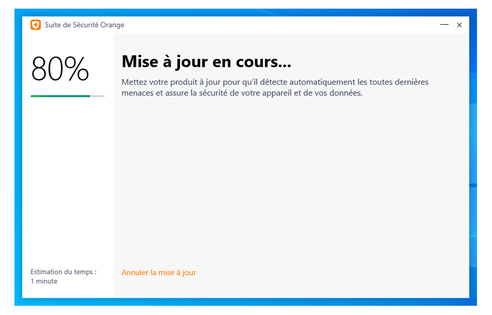 |
Accéder au Contrôle parentalAprès avoir redémarré votre ordinateur, la tuile du Contrôle parental apparait dans Vie privée. Cliquez sur Configurer. |
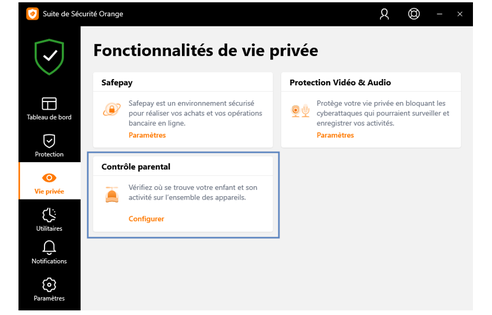 |
Paramétrer le Contrôle parentalCliquez sur Contrôle parental. |
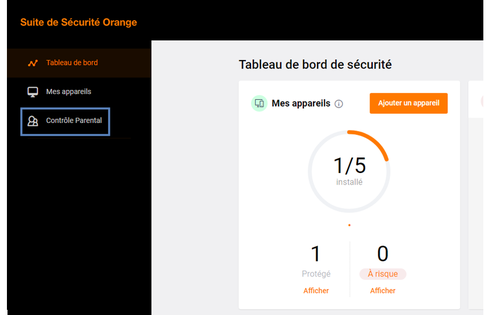 |
Créer un profil enfantCliquez sur AJOUTER UN PROFIL ENFANT. |
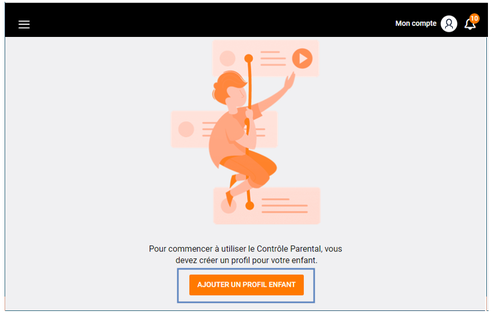 |
Renseigner les informationsRenseignez les informations demandées, puis cliquez sur APPLIQUER. |
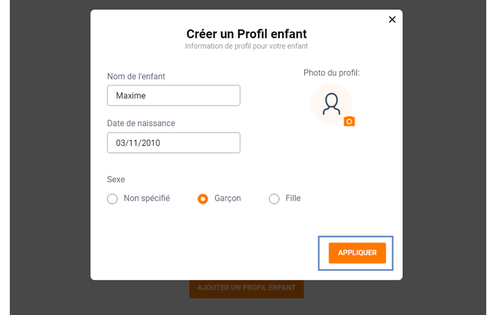 |
Associer un appareil au profil de l'enfantCliquez sur AJOUTER UN NOUVEL APPAREIL. |
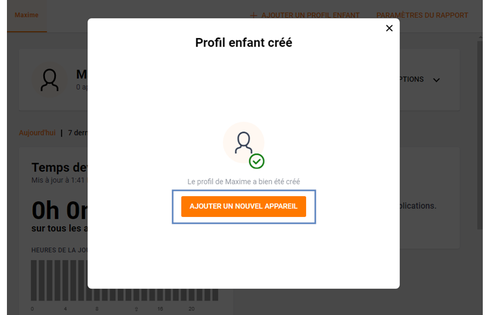 |
Sélectionner un appareilDans la liste, sélectionnez l'appareil utilisé par votre enfant. |
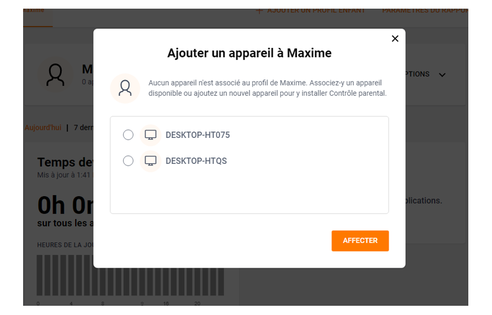 |
Ajouter un appareilDans la liste déroulante, sélectionnez le compte/profil de votre enfant puis cliquez sur AFFECTER. |
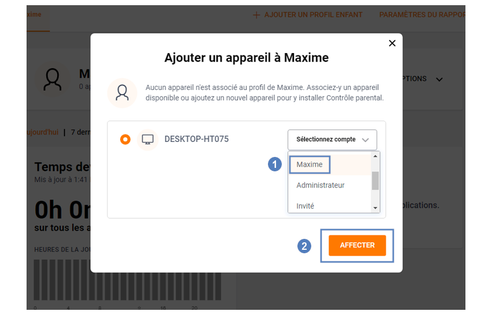 |
Fin de l'installationLe Contrôle parental est opérationnel. Vous pouvez commencer à l'utiliser, rendez-vous dans la rubrique Configurer les restrictions de cette page pour plus d'informations. |
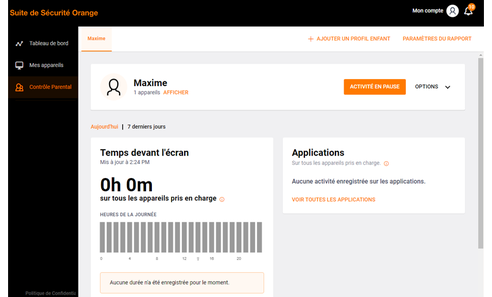 |
Avant de commencer
- Avoir souscrit à la Suite de Sécurité Orange.
Accéder aux options de restrictionSur l'écran d'accueil du Contrôle parental vous trouvez 2 boutons pour activer des restrictions :
Nous vous accompagnons dans le paramétrage des options de restriction ci-dessous. Sélectionnez une option : |
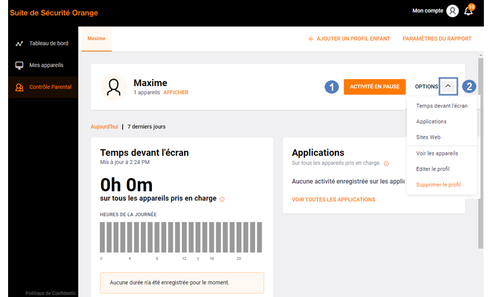 |
Exemple d’utilisation d’un profil enfant |
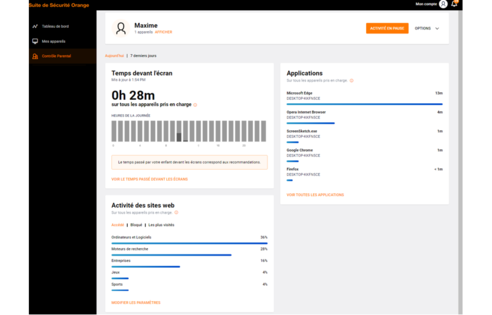 |
Activité en pause
Cette option permet de bloquer/débloquer instantanément l'accès à l'ordinateur/profil de votre enfant.
le blocage doit être activé depuis un autre appareil, sinon vous bloquez instantanément l'accès de l'appareil que vous utilisez.
|
Cliquez sur ACTIVITE EN PAUSE pour l'activer. |
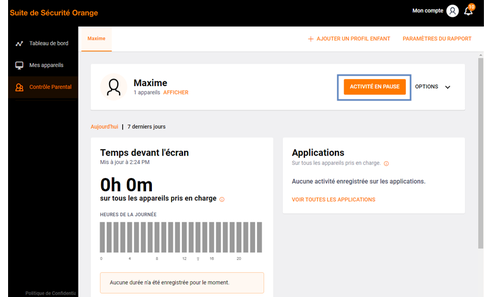 |
si par erreur vous avez bloqué l'accès à votre propre ordinateur, connectez-vous sur le portail Suite de Sécurité Orange depuis un autre appareil (ex : mobile) et passez à l'étape 3 ci-dessous. |
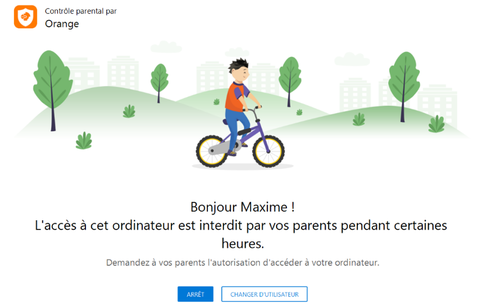 |
|
Cliquez sur le bouton FIN DE LA PAUSE DE L'ACTIVITE. |
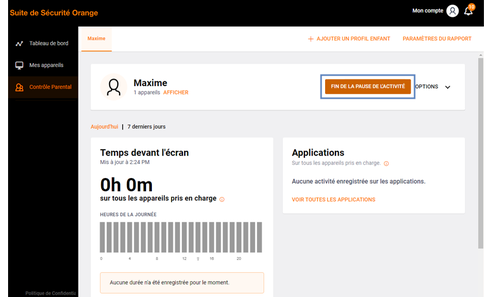 |
Temps devant l'écran
|
Vous avez accès à 2 options :
|
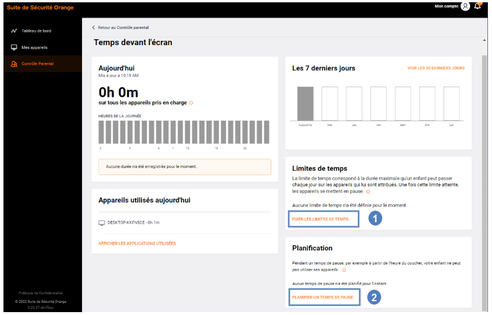 |
|
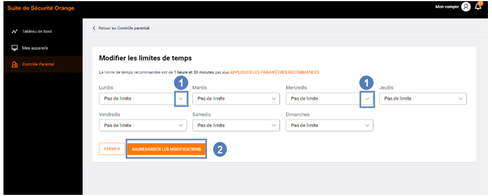 |
|
Renseignez les champs suivants :
|
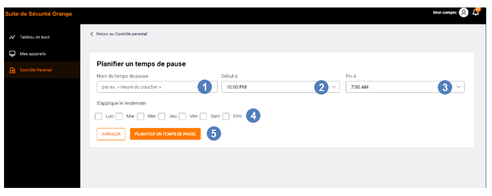 |
Site Web
|
Vous avez accès à 2 options :
|
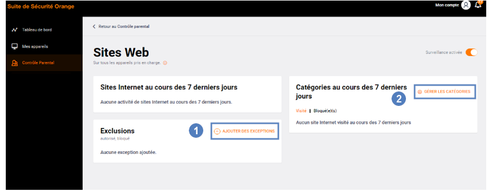 |
|
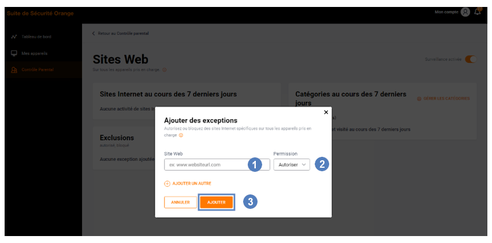 |
|
Sélectionnez dans la liste les catégories que vous souhaitez autoriser ou bloquer. |
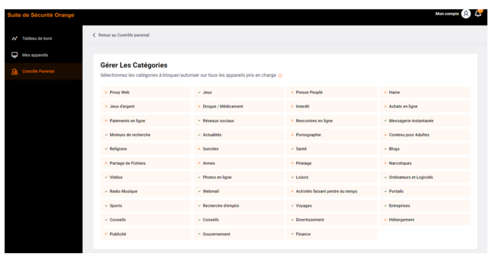 |
Votre avis est traité de façon anonyme, merci de ne pas communiquer de données personnelles (nom, mot de passe, coordonnées bancaires...)
Besoin de contacter le service client ou d'une aide supplémentaire ? Rendez-vous sur "Aide et contact"
Votre avis est traité de façon anonyme, merci de ne pas communiquer de données personnelles (nom, mot de passe, coordonnées bancaires...)
Besoin de contacter le service client ou d'une aide supplémentaire ? Rendez-vous sur "Aide et contact"